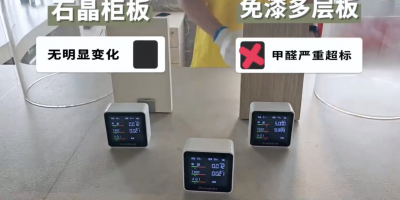教程目錄:
1.發型
2.游戲建模方法
3.發型實例
3.1.工具的選擇
3.2.繪制毛發紋理
3.3.毛發模型
3.4.使用法線貼圖
4.Varga

本篇教程例舉了大量的圖片和軟件(maya/photoshop等)截圖,詳細闡述了游戲角色毛發的創作思路與過程;文中所用的角色是我參加 Dominace War II 大賽——低多邊形游戲角色設計——的參賽作品。
1.發型
本文將以女式發型為例,其技巧也同樣適用于男性。
發型的重要性不勝枚舉,它是塑造角色(尤其是女性角色)個性的關鍵。
到哪兒去找合適的發型?
我們手邊有很多資源可以利用,最方便的就是互聯網,你可以在上面找到無數靚圖酷照;另外還有時尚雜志,娛樂雜志比如花花公子一類的)等等...Varga 發型的靈感來自于超市,那時我還沒有參加Dominace War II 大賽。在閑逛買吃的的時候,偶然發現架子上有一盒超強定形的發膠,包裝盒上印著個帥哥的照片,他的頭發夸張的向外扎著,給我留下了深刻的印象。后來在做角色設定的時候,我再次來到這家超市,找到那個牌子的發膠,拍照,回家。
下圖是發型的幾種變化,在教程后面會有進一步說明。

2.游戲建模方法
游戲和電影不同,電影在制作上沒什么限制,毛發創建的方式也很自由。但游戲首先要考慮到多邊形數量及貼圖尺寸的限制,因此平時最常采用的就是‘透明貼圖’這種方式。
Alpha 和 Transparency 兩者間的概念很容易混淆,我在這里要說明一下。Alpha 是作為 Photoshop 中一個獨立的通道存在的;而 Transparency 則依托于紅綠藍三色通道來表現。它們都能裁切紋理的輪廓,但能力上有很大區別。在以前的工作中,我們主要使用 Alpha 貼圖,它只有兩種顏色,黑色為透明,白色為保留,中間沒有過渡。現在,隨著硬件性能的提升,8位的 Transparency 透明貼圖終于實現了半透明效果。雖然計算量會大一些,但比起1位Alpha貼圖那可憐巴巴的渲染效果,這點犧牲還是值得的。

[Page: ]
3.發型實例
下面我來例舉幾種毛發紋理的樣式。首先需要一個簡單的場景:利用頭部模型的邊擠出一段多邊形作為頭發,然后貼上透明貼圖。

3.1.工具的選擇
這個項目用到的軟件包括 Maya(3d)、Photoshop(紋理)以及 Mudbox(高精度雕刻)。我以前常用Maya 的 Paint FX 來制作毛發,不過現在改用 Photoshop 了。Photoshop 的自定義筆刷更方便也更靈活。當然,你也可以在 Maya 中定制 Paint FX 筆刷實現同樣的效果,具體方法一會兒就說。
3.2.繪制毛發紋理
繪制毛發的 Alpha 通道時,重點是確定頭發的外形輪廓,不用在意紋理走向、陰影高光等問題,那些都是由漫反射紋理負責的。
繪制毛發的 Alpha 通道有兩種方法:
·Maya Paint FX
·Photoshop
Maya Paint FX
我過去常用 Maya Paint FX,效果很不錯,只需要耐心設置一些畫筆,用不了幾個小時,你就能畫出各種漂亮的發型效果。
先來打開 Maya Paint FX Canvas

點擊 Brush Presets 圖標,彈出 Visor 窗口,在 Paint Effects 面板中選擇“hair”文件夾,點擊紅色的毛發縮略圖。這個紅頭發比較符合我現在的需要,你也可以試試其它的縮略圖,看看都是什么效果。

如果有 wacom 畫板,你可以在 Paint FX tool setting 對話框中根據不同壓力設置相應的貼圖屬性。

點擊上圖所示 Paint FX canvas 工具欄上的 Alpha Channel 圖標,進入 Alpha 通道,筆刷采用默認設置,繪制效果如下。

按 ctrl+b 打開 Paint Effects Brush Settings 自定義筆刷對話框。里面有很多參數可以用來設置你的筆刷效果(我沒具體數過,不過記得有篇教程提到說一共有一百多個參數),當然,你肯定用不了這么多...但有幾個非常有用。
注意 brush profile 參數欄,尤其是 Brush Width 和 Stamp Density 這兩個參數。

以及 Creation 參數欄中的 Tubes per step(毛發密度)和 Segments(如果制作卷發,就需要增加分段數)(提示,你可以在數字框內輸入比滑塊最大范圍更大的數值)。

你可以在 Tubes->Behaviour 中調整筆刷行為。
Path Follow 可以讓毛發靠近你的繪畫路徑;而Random 參數可以為毛發添加隨機性。

另外還有 Turbulence、Spiral 和 Bend 等等,可以為畫筆增加更多變化。
調整這些參數可得到的部分效果圖例如下



這些都是用單個畫筆畫出來的,花幾分鐘調整一下參數,就能得到各種不同的漂亮效果。想讓卷發更圓滑,記得要在 Tubes->Creation 中增加 Segments 段數;想讓毛發更服帖,可以在 Tubes->Behaviour->Forces 增加 Path Follow 強度。多試試不同的參數,找出你最滿意的效果,然后將畫布保存為支持Alpha通道的文件格式,導入 Photoshop 中作進一步調整。
繪制透明貼圖的時候,你也可以把漫反射貼圖一起畫出來。筆刷設置里有很多關于畫筆顏色的參數,還可以添加色度、飽和度等各種變化,甚至還可以根據筆壓等級分配不同的紋理貼圖。
最后注意一點:在Maya中繪制貼圖時一定要使用大尺寸的畫布。比如需要一幅512大小的紋理,那么就應該建立一個2倍尺寸(或更高)大小的畫布,畫好后再導入 Photoshop 改小,這樣可以獲得更精確更豐富的細節。在 Photoshop 中改小文件后不要忘了使用銳化。我通常使用 USM 銳化(UnSharp Mask),參數設置為:半徑4.5、數量100,可在預覽窗口觀察效果并根據需要隨時調整。

[Page: ]
使用 Photoshop 繪制毛發
第二種方法是通過 Photoshop 的自定義筆刷來繪制毛發紋理,只要稍微多用一點時間,你可以得到比Maya 更好的效果。Photoshop 最大的優勢就是方便,想畫成什么樣都行,而 Maya 雖然提供了那么多參數,但主要還是依靠程序計算生成。
下面是我常用的4種筆刷:
1.填充筆刷-填充頭發紋理
2.細節筆刷-繪制頭發細節
3.單像素筆刷-繪制零散的發絲
4.PS默認的圓形筆刷-添色
現在要做的就是耐下性子認真畫幾綹頭發,下面是幾幅簡例。



完成透明貼圖后就可以開始畫漫反射貼圖了。最好將透明貼圖復制到漫反射紋理的 Alpha 通道里,以便限定繪畫范圍。另外,你也可以直接在透明貼圖上‘正片疊底’真人頭發的紋理。
需要注意的是:一定要先填充上頭發的主體色做背景,然后再開始畫紋理。也就是說,發絲周圍的顏色要和發絲的顏色相同,否則就會露出一圈粗糙的邊線。左下圖利是錯誤的,右下是正確的。

[Page: ]
3.3.頭發形狀
紋理完成后,讓我們回到3d軟件中來,開始制作頭發的幾何模型。

先創建一片簡單的模型平面,貼上alpha貼圖。然后多次復制,直到把頭部完全蓋上。最后再調整整體的發型形狀。
如果想讓頭發更有厚度,就不能像下圖這樣順著頭皮擺放多邊形。

而要讓多邊形表面和頭部垂直,立著放。然后根據發型調整多邊形的形狀,復制、縮放、移動,注意貼圖的拉伸變形不要太大,否則會影響紋理效果。

調整過程中有一個小技巧:Maya 中有一個燈光選項-用場景中的燈光照明視圖區(快捷鍵7),如果場景里沒有燈的話,模型就會一片漆黑,但透明貼圖仍然有效;設置一個明亮的背景。這樣一來,你就可以專注于頭發的輪廓...耐心的調整、擺放頭發模型,通過推移、縮放、移動來變換視角,檢查發型的整體情況。

afro hairstyle‘非洲發型’的紋理入下圖所示

[Page: ]
頭發模型的創建步驟
1.創建一個球體。
2.把球體放置在頭內部。
3.選擇所有邊,執行 extrude edge;選擇所有面,執行 extract-選中 separate extracted faces 選項,關閉 keep faces toghether 選項。
現在每個面都成為了一個獨立物體,選擇內部的球體表面,將它們刪除。
4.如上圖所示選擇位于同一環狀平面的所有片斷,執行 combine。
合并后調整法線朝向,焊接多余的點。
5.為每個圓環分別創建貼圖,使用 planar 平面映射方式。

UV貼圖后,還可以通過變形器、晶格、手動調整點等多種方式繼續修飾一下發型形狀。

你需要把更多精力放在發型輪廓上,這樣才能用更少的面制作出更多的頭發。這款非洲發型大約用了300個三角形。

上面的圖片中,有的角度還是可以看出頭發貼在了一個平面上。如果增大面數,為平面添加更多變化,露餡的幾率就可以降低很多。
[Page: ]
3.4.使用法線貼圖
首先讓我們來看看應用法線貼圖前后的效果對比。(左=有,右=無)
這兩個版本都帶有漫反射、透明度和高光貼圖,但右圖很明顯缺乏立體感。
法線貼圖可以讓頭發在不同角度上的變化更豐富,而且還能捕捉更多光線,讓反射效果更明顯。

顯然,帶有法線貼圖的版本效果要好得多,它能顯著增加頭發的立體感和真實度。不過我發現很多人在制作法線貼圖時,只是在漫反射層上加個‘Nvidia normal map filter 法線貼圖慮鏡’草草了事,或者用 ZBrush / Mudbox 真的雕出一綹來;但實際上效果都不明顯。(如下圖第一張所示)

比較好的解決辦法就是增大法線貼圖的體積效果(上面第二張圖所示)。
比如利用下圖這種波浪狀的曲面模型,制作一張映射到平面模型的法線貼圖,然后導入 Photoshop,‘正片疊底’到頭發紋理的法線貼圖上。這樣一來,在保持紋理細節的基礎上,又給頭發添加了大幅度的起伏變化,配合高光和透明貼圖,立體感就出來了。

[Page: ]
4.Varga
最終效果


頭發模型包含800個三角形

頭部紋理及法線貼圖


高光貼圖

整體效果


頭發紋理貼圖